5 najboljših upraviteljev particij, ki jih morate imeti za Linux/Ubuntu

Iščete upravitelje particij za Linux? Uporabite te odprtokodne upravitelje particij za Linux, da med delom zagotovite dovolj prostora.
Linux Mint ponuja široko paleto možnosti konfiguracije, vključno z možnostjo spreminjanja delovanja naslovne vrstice katerega koli okna.
Če želite konfigurirati nastavitve naslovne vrstice, pritisnite tipko Super, nato vnesite »Windows« in pritisnite enter.
Namig: tipka »Super« je ime, ki ga številne distribucije Linuxa uporabljajo za sklicevanje na tipko Windows ali tipko »Command« Apple, pri čemer se izogibajo kakršnemu koli tveganju težav z blagovno znamko.
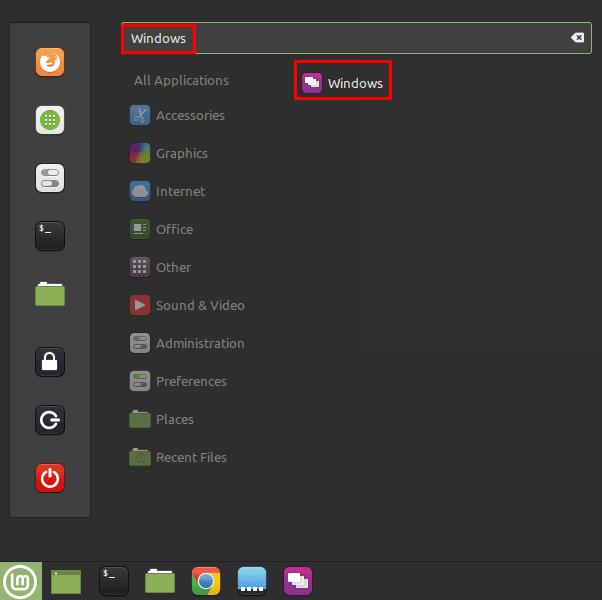
Pritisnite tipko Super, nato vnesite »Windows« in pritisnite enter.
Na privzetem zavihku »Naslovna vrstica« je prva možnost, ki jo lahko konfigurirate, kraj ikone za pomanjšanje, povečanje in zapiranje okna s spustnim poljem »Postavitev gumbov«. Gumbi so privzeto na desni strani, kot bi bilo znano za uporabnike sistema Windows. Možnosti vam omogočajo, da postavite gumbe na levo, prikažete samo gumb »zapri okno« ali razdelite ikone na levo in desno.
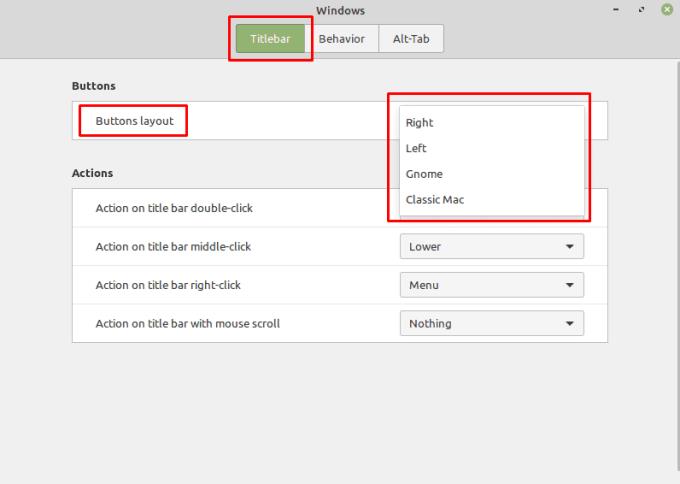
Konfigurirate lahko, kam želite, da se ikone za minimiziranje, povečanje in zapiranje okna nahajajo.
Naslednje tri možnosti vam omogočajo, da izberete, kaj se zgodi, ko dvokliknete, srednje kliknete ali kliknete z desno tipko miške na naslovno vrstico. Vsaka možnost ima enak seznam razpoložljivih možnosti, čeprav imajo privzeto različne vrednosti. Omenjene klike lahko konfigurirate na: »Preklopi senco«, »Preklopi maksimiranje«, »Preklopi povečaj vodoravno«, »Preklopi povečaj navpično«, »Preklopi na vseh delovnih prostorih«, »Preklopi vedno na vrhu«, »Minimiziraj«, »Meni« , »Nižje« ali »Brez«.
“Toggle Shade” skrije celotno okno z izjemo naslovne vrstice. “Toggle Maximise” poveča okno ali ga vrne na prejšnjo velikost okna. »Preklopi maksimiranje vodoravno« deluje enako kot »Preklopi maksimiranje«, vendar le vodoravno. »Preklopi povečaj navpično« deluje enako kot »Preklopi povečaj«, vendar samo navpično. »Preklop na vseh delovnih prostorih« se uporablja za nastavitev ali preklic okna, ki se prikaže na vseh delovnih prostorih. »Preklopi vedno na vrhu« se uporablja za omogočanje ali onemogočanje vedno na vrhu za okno. »Minimiziraj« minimizira okno. »Meni« odpre meni z desnim klikom. »Spodnji« premakne okno pod vsa druga okna, vendar ga ne pomanjša. »Brez« onemogoči dejanje in nima učinka.
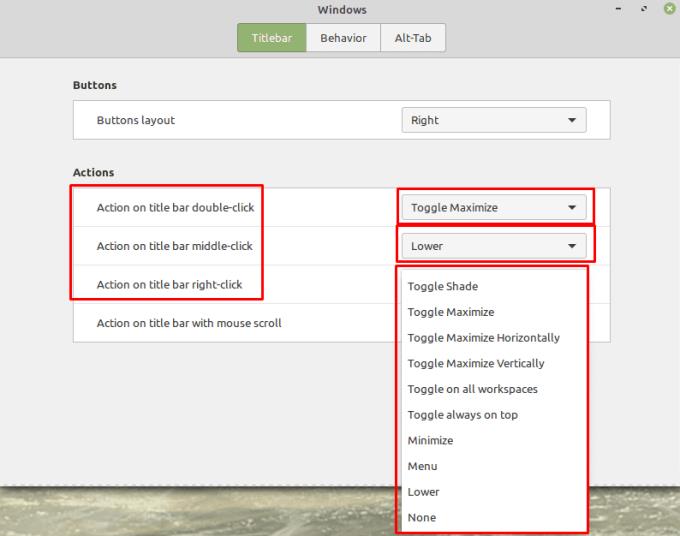
Privzete nastavitve za dvojni klik, srednji klik ali desni klik so »Preklopi povečaj«, »Nižje« in »Meni«.
Zadnji element vam omogoča, da nastavite, kaj se zgodi, ko uporabite kolesce za pomikanje v naslovni vrstici. To je privzeto nastavljeno na »Nič«, lahko pa izberete tudi »zasenči in odstrani senčenje« ali »Prilagodi motnost«.
Če se odločite za uporabo drsnega kolesca za prilagajanje motnosti oken, lahko konfigurirate tudi najmanjšo motnost, ki jo lahko uporabite za okna. To je privzeto nastavljeno na minimalno motnost 30%, kar bi moralo biti dovolj za večino primerov.
Namig: Bodite zelo previdni, če nastavite prenizko motnost, okno lahko naredite popolnoma prozorno, zaradi česar ga je težko najti in popraviti.
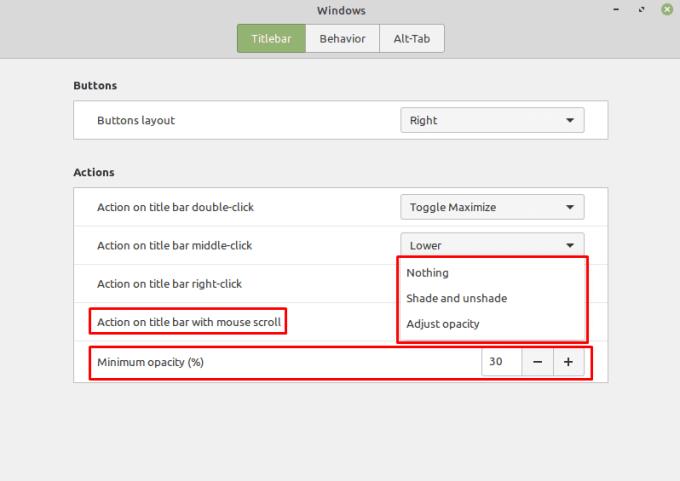
Za drsno kolesce lahko konfigurirate posebna dejanja, vključno s spreminjanjem motnosti okna.
Iščete upravitelje particij za Linux? Uporabite te odprtokodne upravitelje particij za Linux, da med delom zagotovite dovolj prostora.
Če ste profesionalni glasbenik ali skladatelj glasbe z računalnikom z operacijskim sistemom Linux, potem obstajajo aplikacije za to. Preberite to, če želite izvedeti več o orodjih za ustvarjanje glasbe v Linuxu, ki vam lahko pomagajo pri sestavljanju, obrezovanju ali urejanju.
Za invalidne uporabnike je lahko upravljanje računalnika s tradicionalnimi zunanjimi napravami, kot sta miška in tipkovnica, res težko. Za pomoč pri podpori
Eden od mnogih načinov, kako lahko komunicirate z računalnikom, je zvok. Zvočni namigi vam lahko pomagajo ozavestiti, da nekaj potrebuje vašo pozornost oz
Linux Mint uporablja programčke za dodajanje funkcionalnosti v opravilno vrstico. Ponujeni privzeti vključujejo uro, upravljalnik glasnosti, upravitelj omrežja in celo začetek
Pri vsakem računalniku je močno geslo pomembno za njegovo zaščito. Čeprav se lahko strinjate, da je geslo vašega računa znano
Dostop do omrežij Wi-Fi je običajno omejen na enega od treh načinov. Najpogostejša metoda je uporaba gesla, lahko pa imate tudi omrežja, kjer
Za povezavo naprav z računalnikom lahko uporabite tradicionalne kable, kot so USB in 3,5 mm vtičnice, vendar lahko ti povzročijo zmešnjavo kablov in omejijo oddaljenost
Čeprav je ločena uporaba vaših spletnih računov standardna metoda in omogoča dostop do spletnega mesta ali storitev v celoti, včasih obstajajo
Ste kdaj pomislili, zakaj se distribucije Linuxa tako pogosto nadgrajujejo? Morda je to eden od razlogov, zakaj tudi kot brezplačna programska oprema Linux ni tako priljubljen kot Windows ali macOS. Povedali vam bomo, zakaj se nadgradnje Linuxa, kot so posodobitve jedra Linuxa, dogajajo tako pogosto in ali jih morate uporabiti ali ne. Beri naprej!








